
暂无资源
QTranslate是一款准确好用的电脑翻译软件。对于语言翻译你可以来使用这款QTranslate。只要输入一段文字,翻译就可以实时完成,结果相当准确,翻译速度很快,并且在线阅读功能可以让用户确定翻译...
基本信息
评分 8
QTranslate是一款准确好用的电脑翻译软件。对于语言翻译你可以来使用这款QTranslate。只要输入一段文字,翻译就可以实时完成,结果相当准确,翻译速度很快,并且在线阅读功能可以让用户确定翻译内容,而且还有很多内置功能,自定义完成选择。要启用此在线翻译工具,您只需要选择要翻译的文本,然后按热键(Ctrl+Q)即可在弹出窗口中显示翻译,或在主窗口中双击Ctrl键窗口显示翻译。该程序还具有读取所选文本(Ctrl+E)和执行Web搜索(Ctrl+W)的功能。或者,您可以打开主窗口,然后在源窗格中手动输入要翻译的文本。
支持用户界面语言的选择
输入输入字体名称并选择文本大小
以及自动语言检测
启用历史记录,退出时清除历史记录
展开所有项目,定制相关服务
默认浏览器的快速设置
热键
全局快捷方式(默认):
双击Ctrl=>以显示主窗口(以及所选文本的翻译)
Ctrl+Q=>翻译所选文本并在弹出窗口中显示
Ctrl+Shift+Q=>显示词典窗口
Ctrl+E=>阅读所选文本
快捷方式主窗口快捷方式:
Ctrl+Enter=>翻译文本
Ctrl+N=>清除当前翻译
Ctrl+D=>显示字典
Ctrl+Alt+1..9=>显示带有所选1〜9个翻译服务的词典
Ctrl+H=>显示翻译历史
Ctrl+K=>显示软键盘
Ctrl+Tab/Ctrl+Shift+Tab/Ctrl+1..9=>切换到下一个/上一个/第一个到第九个翻译服务
Shift+Esc=>重置语言组合以自动检测
Ctrl+Shift+1..9=>选择语言组合
Ctrl+I=>交换翻译方向
Ctrl+空格=>显示建议/自动完成下拉菜单
F1=>显示帮助
F11=>打开/关闭全屏模式
Alt+左箭头=>转到上一个翻译
Alt+右箭头=>转到下一个翻译
Ctrl+向上箭头=>将翻译复制到文本输入框
1.下载并解压缩需要使用的软件后,单击QTranslate.exe应用程序以运行该软件;

2.软件运行后,默认情况下可以在计算机的右下角运行它。点击鼠标右键,显示菜单功能;
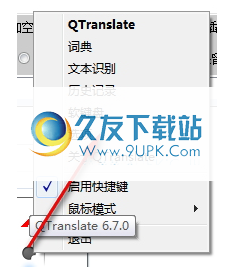
3.进入软件操作窗口,支持快捷键,并显示相关版本信息;
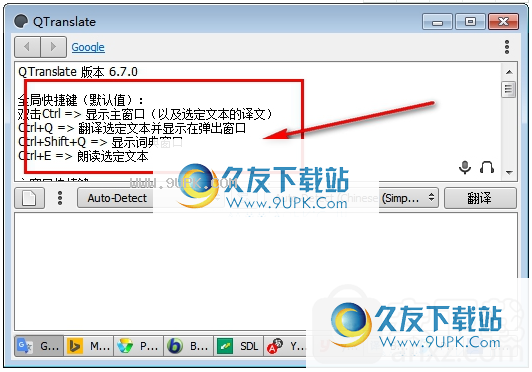
4.快速将要翻译的内容合法化到软件的相关区域;
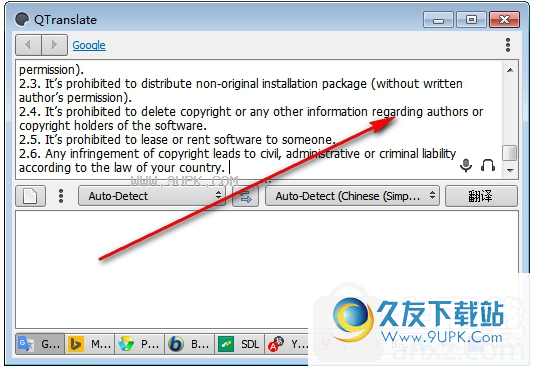
5.复制内容后,单击翻译按钮;

6.支持快速选择翻译语言;
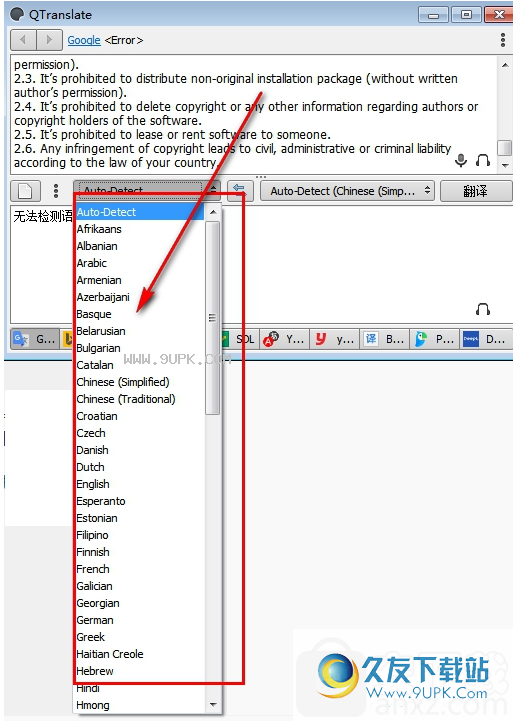
7.支持快速选择相关使用方法;
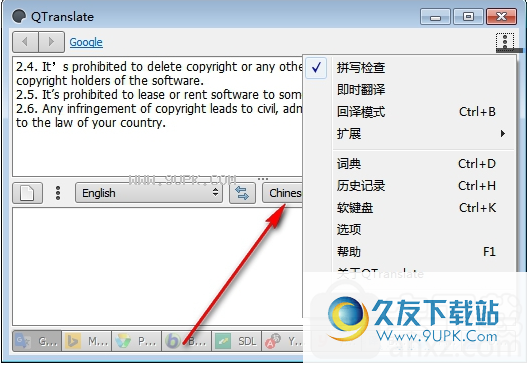
8.该扩展包含许多需要使用的相关功能。
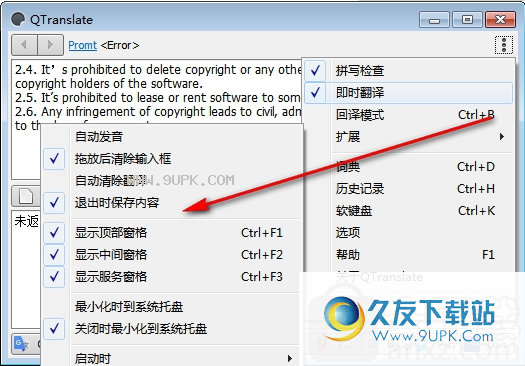
9.您可以打开需要使用的词典窗口;
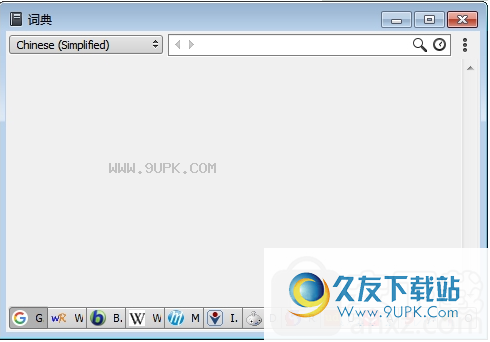
显示图标(在程序中选择文本-该程序的图标将出现在鼠标指针附近。单击该图标,然后在弹出窗口中显示所选文本的译文);
显示翻译(所选文本的程序翻译中的所选文本将立即显示在弹出窗口中)。
显示翻译并大声朗读(前者加大声朗读所选文本);
左键单击系统托盘中的程序图标以启用/禁用鼠标选择模式();
左键单击系统托盘中的程序图标以显示主窗口;
左键单击弹出窗口的标题栏,以打开包含当前翻译的主窗口;
左键单击弹出窗口中的服务名称,它将更改当前服务并重新翻译文本。